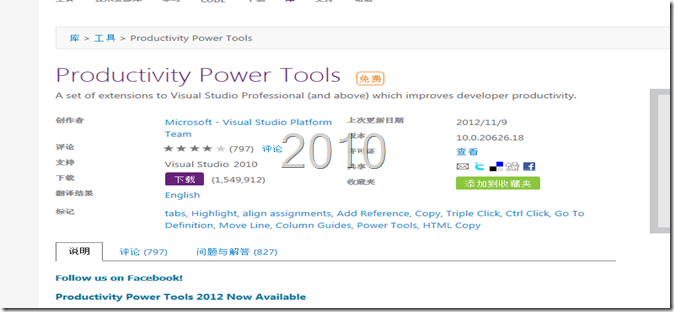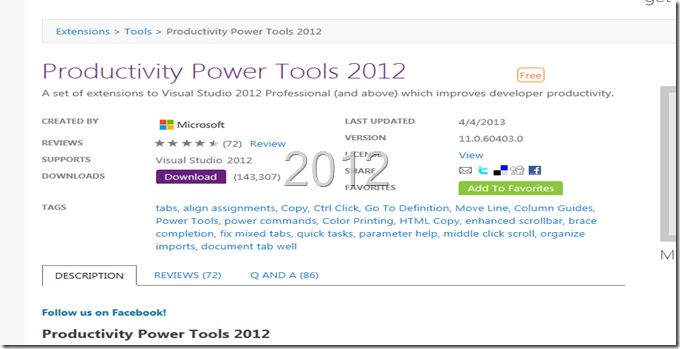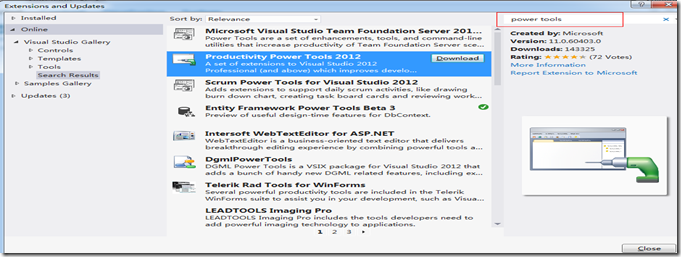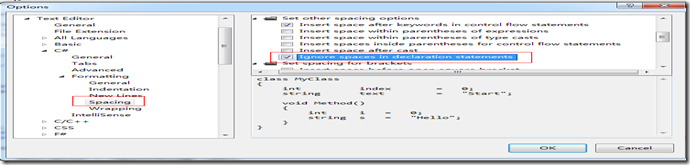Visual Studio 2010/2012 Pro Power Tools
Visual Studio 2010新增“扩展管理器”的功能,可用于添加、移除、启用和禁用Visual Studio扩展。我们可以从Visual Studio Gallery(Visual Studio库)网站上安装扩展,这些扩展一般是VSIX包格式,包括项目模板、项模板、工具箱项、托管扩展框架(MEF)组件和VSPackage。安装在“Visual Studio安装文件夹\Common7\IDE\Extensions\Company\Product\Version\"文件夹中。
Visual Studio Pro Power Tools是微软主要编程环境的一套扩展功能,旨在提高微软Visual Studio 开发人员的效率。目前包括2010和2012 2个版本:
想安裝Visual Studio 2010/2012 Pro Power Tools,我们可以通过Tools-〉Extension Manager,搜索Power tools:
安装完后重新启动,即可启用该扩充套件的功能,下面就让我们来看一下该扩充套件的功能。
Alignment Helpers
以往在浏览程序时,若程序代码很多,顺着开下来常常头昏眼花,看到后来不集中精神都分不出哪个在区块内。Alignment Helpers的出现解决了这样的问题,该功能提供程序代码浏览上的视觉参考线,让浏览程序变得较不费力。使用上只要在要加入视觉参考线的位置,按下鼠标右键,点选Add guideline选项。视觉参考线就会出现在指定的位置。
若要移除视觉参考线,一样的我们必须把光标移至视觉参考线所在的位置,按下鼠标右键,点选Remove guideline选项,视觉参考线就会被移除。
Align Assignments
Align Assignments功能提供我们把程序中塞值的部分排的比较整齐,只要按下Ctrl+Alt+],本来凌乱的程序就会被排列整齐。值得注意的是,该功能会跟Ignore spaces in declaration statements功能互冲,因此在使用上必须点选[Tools]->[Options]开启Options对话框,点选[Text Editor]->[C#]->[Formatting]->[Spacing],取消勾选Ignore spaces in declaration statements功能。
Ctrl + Click Go To Definition
Ctrl + Click Go To Definition功能提供快速移至定义的方法,在以往我们要移至定义,可透过鼠标右键点选Go To Definition,或是通过按下F12按钮直接移至定义。而Ctrl + Click Go To Definition功能允许我们通过按住Ctrl按钮,并点选鼠标左键快速的移至定义。
Triple Click
若要选取整行程序,在以往我们需要用鼠标拖曳选取。现在通过该扩充插件的辅助,我们只需在该行上点选三次即可轻松选取整行程序。
Highlight Current Line
在以往使用Visual Studio,若是在非选取程序代码的状态,常常会找不太到目前的光标位置。此时多半会上下左右移动看看光标,以找寻到光标所在位置。在安装了该扩充插件后,在非选取程序代码的状态下,当前光标位置所在的那行会被标示出来,减少不必要的时间浪费。
http://visualstudiogallery.msdn.microsoft.com/d0d33361-18e2-46c0-8ff2-4adea1e34fef/
http://visualstudiogallery.msdn.microsoft.com/3a96a4dc-ba9c-4589-92c5-640e07332afd
欢迎大家扫描下面二维码成为我的客户,扶你上云